PS怎么做宝贝分类图 PS做宝贝分类图超简单教程
ps怎么做宝贝分类图?淘宝中有很多的宝贝分类图是可以自己制作并上传的,这样更美观和个性化,今天,小编为大家带来了ps做宝贝分类图超简单教程。感兴趣的朋友快来了解一下吧。
ps做宝贝分类图超简单教程
我们把前景色设置为黑色,然后用【椭圆工具】画出一个圆形,如图所示。
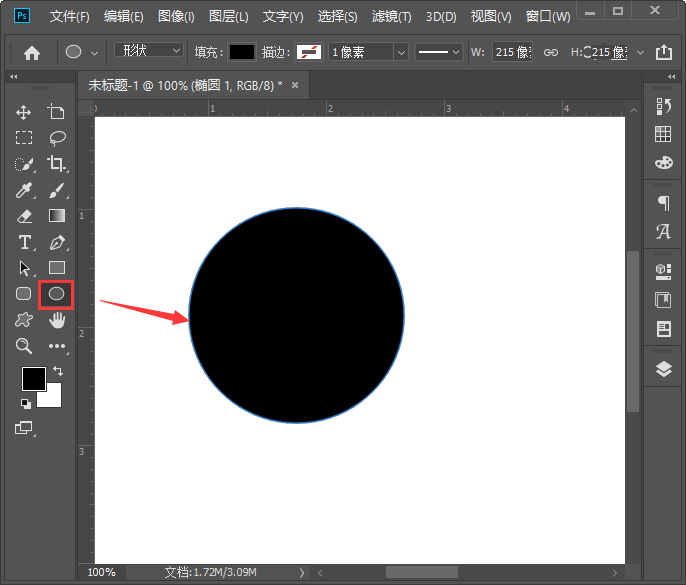
我们用【圆角矩形工具】画出一个圆角形状放在圆形下方,然后给它填充为渐变颜色,如图所示。
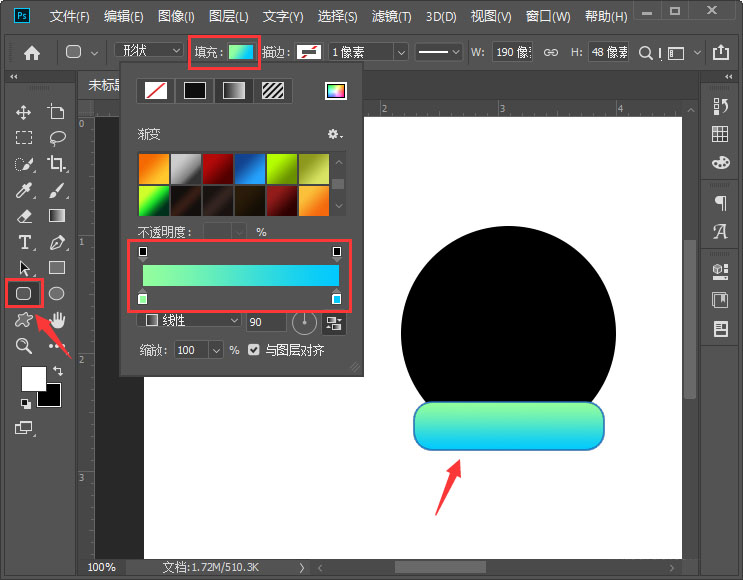
接着,我们用【文字工具】在圆角形状上面输入名称,如图所示。
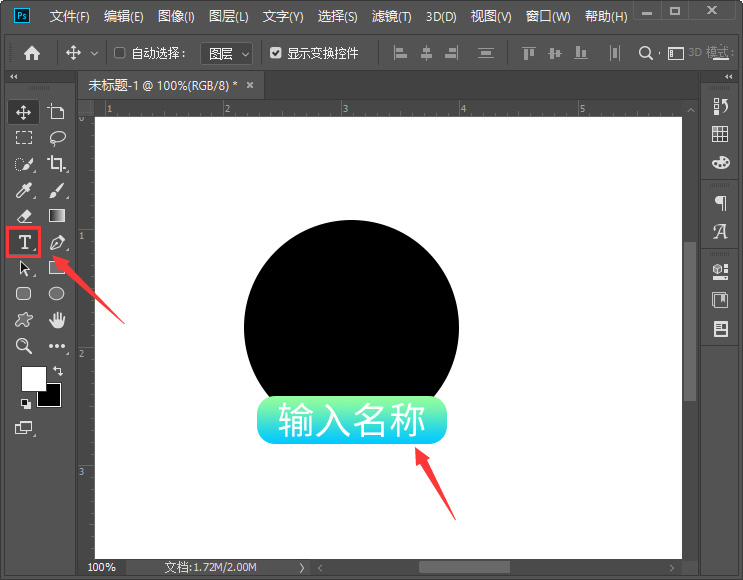
接下来,我们在圆形图层上面拖入一张图片,然后按下【ALT+CTRL+G】把图片放入圆形里面,如图所示。
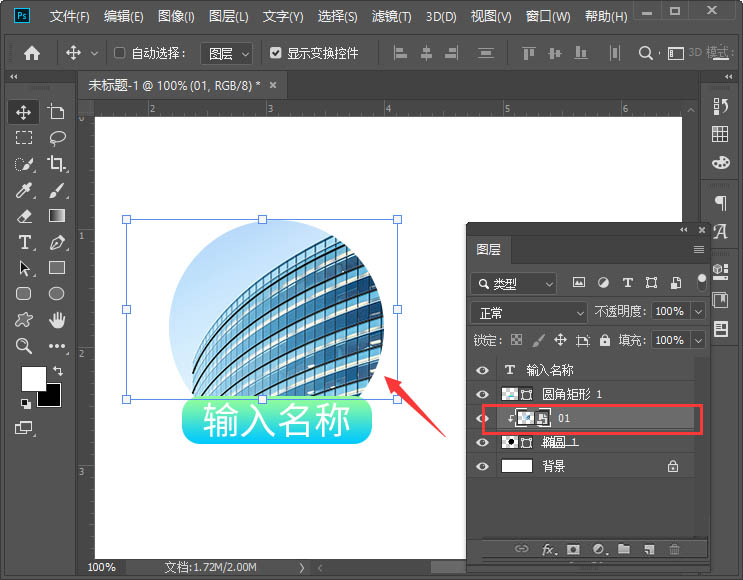
我们选中圆形的图层添加描边,然后设置好描边的颜色和大小,点击【确定】,如图所示。
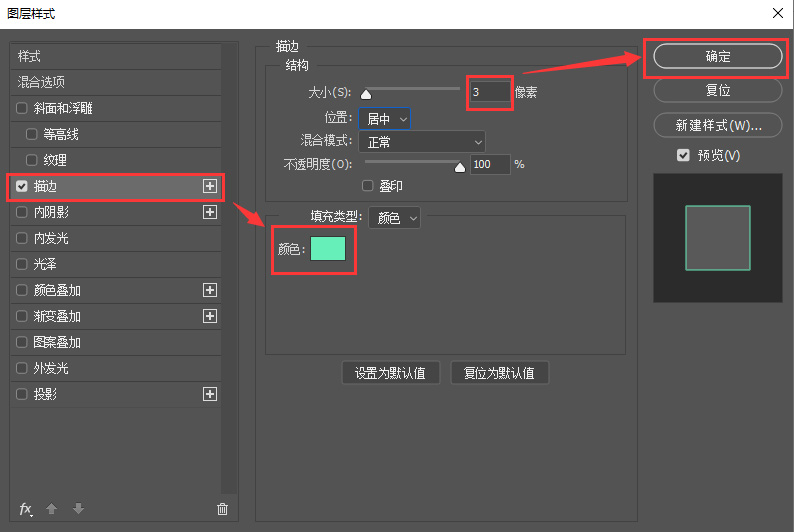
最后,我们复制出几组出来,在上方画出线条,输入分类标题就完成了。
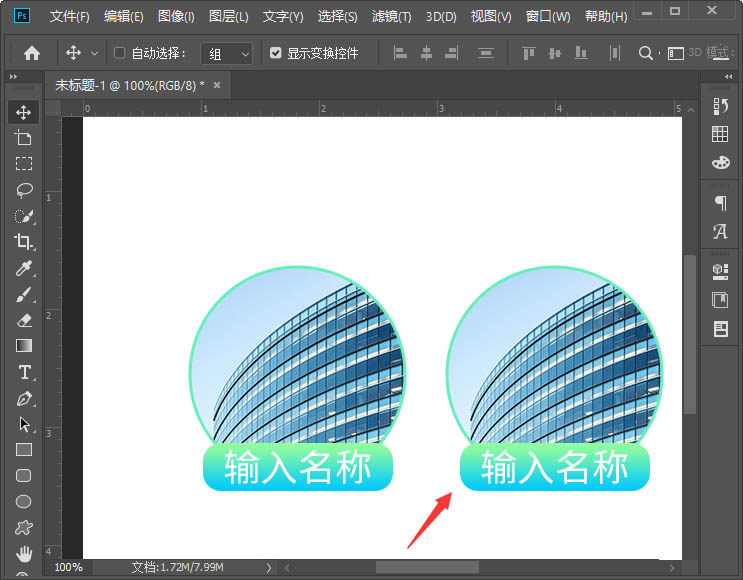
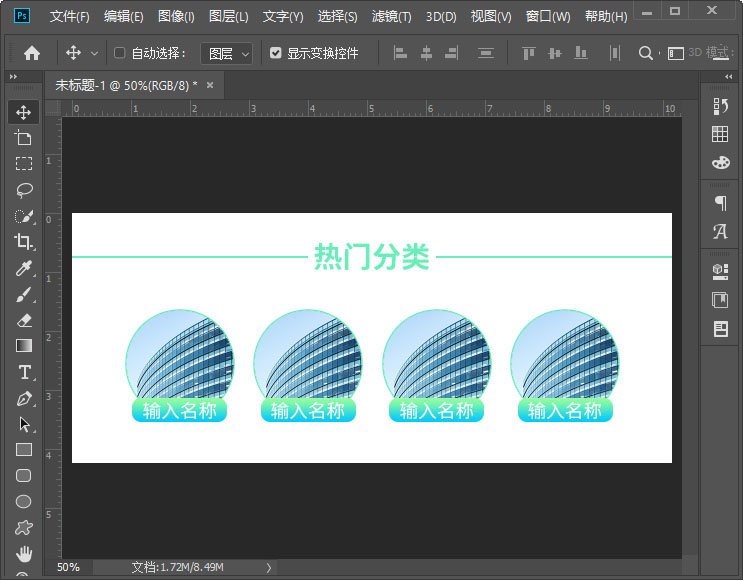
以上便是PSD素材网(www.PSD.cn)小编为大家分享的"ps怎么做宝贝分类图 ps做宝贝分类图超简单教程"的全部内容,希望能够帮到你,PSD素材网(www.PSD.cn)持续发布更多资讯,欢迎大家的关注。
-

用PS模板工具给照片添加清新彩虹效果教程
2022-10-02 6
-
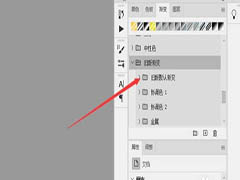
PS怎么调出旧版渐变样式?
2022-10-02 15
-

PS如何把衣服的图案去掉?
2022-10-02 63
-
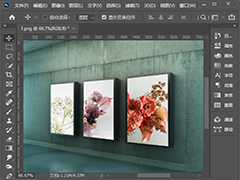
PS怎么把图片贴在斜墙上 PS将图片无缝贴合到斜墙面教程
2022-10-02 19
-
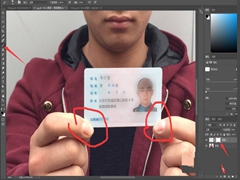
PS如何合成手持身份证图片?
2022-10-02 70
-

PS如何修商品图?
2022-10-02 40
-
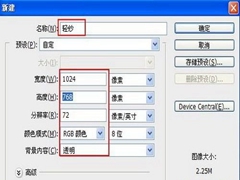
如何用PS制作风中飞扬的薄纱?
2022-10-02 4
-

用PS制作科幻紫色旋涡效果图片的教程
2022-10-02 4
-
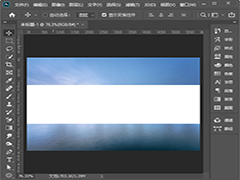
PS裁剪掉不需要的部分怎么操作 PS中两种剪裁掉不需要的部分的方法
2022-10-02 58
-
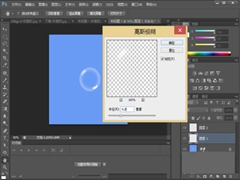
如何用PS CS6制作水泡?
2022-10-02 5
-
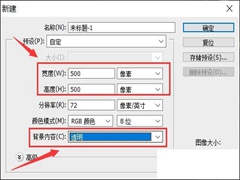
PS怎么制作微信透明头像?
2022-10-02 10
-

PS中如何给形状设置描边 PS给形状添加描边的两种方法分享
2022-10-02 7
-
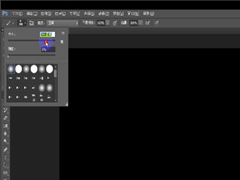
如何用PS制作汽车射灯效果?
2022-10-02 9
-

PS怎么使用基线偏移?
2022-10-02 43
-
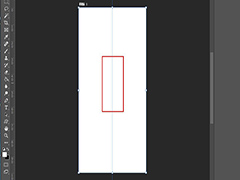
PS怎么锁定参考线 PS2020简单三步锁定参考线教程
2022-10-02 46
-
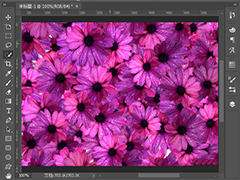
PS随机填充图案教程 PS怎么随机填充图案
2022-10-02 58
-

PS怎么绘制古风像素插画?
2022-10-02 5
-
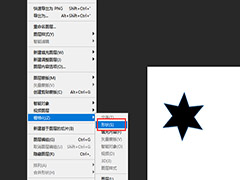
怎么在PS中将矢量形状转位图形状 PS矢量形状转位图形状图文教程
2022-10-02 84
-
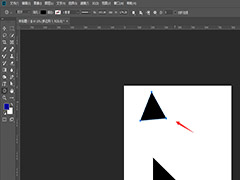
PS中如何制作三角形形状 PS绘制简单三角形的两种方法
2022-10-02 23
-

PS如何快速制作叶子背景?
2022-10-02 7
-
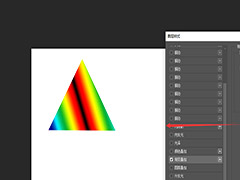
PS形状图形如何填充渐变 PS给形状添加渐变颜色的方法
2022-10-02 50